<select>标签的外观问题很恼人,各个浏览器都不一致,单单就IE,一个版本就一个长相,还不能用CSS修饰。
在这将本人对<select>的美化方法共享出来。
优点: 仍保留使用<select>,仅改变外观,不改变不干预Form行为,后期加载JS。(注:本脚本依赖jQuery)
啥也不说了,都在代码里。
效果图在底部。
$(document).ready(function () { // 找出需要美化的<select>标记,我们用一个class名称 "beautify" 来确定,没有这个样式的<select>则将被忽略 var selects = $("select.beautify"); if (selects.length > 0) { //先在代码底部增加一个<div>,用来承载和显示下拉框选项 $("body").append("<div id='dummydata' style='position:absolute; display:none'></div>"); //挨个美化呗 selects.each(function () { //给本函数下的 this (也就是 <select>) 设置一个别名,在下面的匿名函数中将会被用到 var select = this; //创建一个 <input> , .dummy 将用于我们对此类 <input> 进行专门样式定义 //同时将 <select> 的部分属性和样式复制给这个 dummy input //创建完后,将这个 <input> 插入 dom, 紧跟原 <select> var input = $("<input type='text' readonly='readonly' class='input dummy' />") .attr("disabled", this.disabled) .css("width", parseInt(this.style.width) + "px") .css("display", this.style.display) .insertAfter(this) .val(this.options[this.selectedIndex].text); //将 <select> 藏掉,不要在 .beautify 中去定义 display:none, 因为js加载失败时,我们还得用上它 this.style.display = "none"; // 当 <input class='dummy'> 被点击时 input.click(function () { //调出前面创建的 <div id='dummydata'>,并清空内容 //将 <select> 的样式表传递给它,当需要对这个 <div> 进行修饰时,就靠这些样式定义 var div = $("#dummydata") .empty() .attr("class", select.className); //设置 <div> 的宽度 //在这里我们判断一个特殊的class名 "extend" //如果带有 .extend,表示宽度将受额外自定义控制;否则,宽度将默认与 <input> 一致 $(select).hasClass("extend") ? div.css("width", "") : div.css("width", $(this).innerWidth()); //将 <option> 复制到 <div id='dummydata'> 里面,一个 <option> 对应一个 <a> 标记 for (var i = 0; i < select.options.length; i++) { var item = select.options[i]; var a = $("<a href='javascript:void(0);' class='nowrap'></a>") .css("color", item.style.color) .addClass(item.className) .html(item.text) .appendTo(div); if (i == select.selectedIndex) { a.addClass("selected"); } //当选项被点击时,<input> 内容显示为对应 <option>,关闭 <div> 层,同时将事件冒泡给原来的 <select> a.click(function () { var n = $(this).index(); select.selectedIndex = n; input.val(select.options[n].text); div.hide(); $(select).change(); }); } //在这里我们判断一个特殊的class名 "noscroll" //当选项过多时,默认会让选项列表出现滚动条;但如果有 .noscroll 修饰,则强制不出现滚动条 var noscroll = (select.options.length < 10 || $(select).hasClass("noscroll")); if (/msie 6/i.test(window.navigator.userAgent)) { div.css("height", noscroll ? "auto" : "215px").css("overflow-y", noscroll ? "hidden" : "scroll"); } else { div.css("max-height", noscroll ? "10000px" : "215px"); } //在这里我们判断一个特殊的class名 "onside" //如果有 .onside 修饰,弹出的选项层将在侧面,否则是在下面 //注: 此处用到2个函数 locateBeside 和 locateBelow 是本人js库中的方法,稍等另外给出 $(select).hasClass("onside") ? div.locateBeside(this, -2) : div.locateBelow(this, -4); //对反复点击 <input> 之类的事情,做一些智能调节 if (window.activeDummySelect == select) { div.slideToggle(100); } else { div.hide().slideDown(100); window.activeDummySelect = select; } //在有滚动条的情况下,我们需要将滚动条滚动到当前选中项的位置 if (!select.selectedIndex > 6 && div[0].scrollHeight > div.height()) { div.scrollTop((select.selectedIndex - 3) * div[0].firstChild.offsetHeight); } }); }); //最后别忘了:点击网页上的游离区域时,应该隐藏<div #dummydata> $(document).click(function (e) { if (!$(e.target).is(".dummy") && !$(e.target).is("#dummydata")) { $("#dummydata").hide(); } }); } });
上面代码里说用到了2个方法: locateBeside 和 locateBelow, 是本人js库中对 jQuery 的扩展,顺便多赠送2个方法 locate 和 locateCenter
:-) 代码如下:
$.fn.extend({ locate: function (x, y) { if (this.css("position") == "fixed") { y -= $(document).scrollTop(); } return this.css({ left: x, top: y }); }, locateBeside: function (el, adjustX) { var p = $(el).offset(), w1 = $(el).outerWidth(), w2 = this.outerWidth(), h2 = this.outerHeight(), x = p.left + w1 + 5 + (adjustX || 0), y = p.top; if ($(document).width() < x + w2) { x = p.left - w2 - 5 - (adjustX || 0); } if ($(document).height() < y + h2) { y = p.top - (y + h2 + 15 - $(document).height()); } return this.locate(x, y); }, locateBelow: function (el, adjustY) { var p = $(el).offset(); return this.locate(p.left, p.top + $(el).outerHeight() + 3 + (adjustY || 0)); }, locateCenter: function () { return this.locate( ($(window).width() - this.width()) / 2, ($(window).height() - this.height()) / 2 + $(document).scrollTop() ); } });
最后给出一些样式表定义的例子,以及演示效果:
input.dummy { background-image: url(/static/images/combo.gif); background-position: right 12px; background-repeat: no-repeat; cursor: pointer !important; } input.dummy:hover, input.dummy:focus { background-image: url(/static/images/combo_hover.gif); } #dummydata { position: absolute; z-index: 20; border: 1px solid #a4601e; background-color: #393939; max-height: 200px; overflow: auto; } #dummydata a { display: block; color: #ddd; line-height: 25px; text-indent: 3px; text-overflow: ellipsis; } #dummydata a:hover { color: #198cef; text-decoration: none; } #dummydata.matrix { width: 208px; padding: 5px; } /* matrix 效果 */ #dummydata.matrix a { float: left; width: 33%; } #dummydata.matrix-large { width: 640px; padding: 5px; } /* matrix-large 效果 */ #dummydata.matrix-large a { float: left; width: 25%; } #dummydata a.fullwidth { float: none; } #dummydata a.delimiter { float: none; width: 100%; height: 10px; visibility: hidden; } #dummydata a.selected { color: yellow; }
上面样式定义的效果图
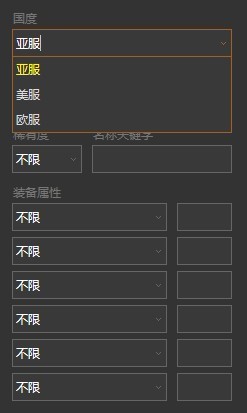


html中要做的,只是加几个class修饰

本文由卫星原创,转载请注明出处。